Öffnen Sie die Kamera App auf dem Samsung Galaxy S9, dann sehen Sie rechts und links nebem dem Live Kamera Bild schwarze Balken. Die Ursache hierfür ist schnell erklärt. Die Kamera nimmt mit den Einstellungen von Werk aus Fotos im 4:3 Format auf.
Da dieses Fotoformat nicht mit dem Display des Samsung Galaxy S9 übereinstimmt ist klar. Und so entstehen rechts und links die schwarzen Bereiche.
Jetzt fragen Sie sich vielleicht, ob man die Kamera auch in der Vollbild Ansicht, also im 16:9 Format verwenden kann. Die Antwort lautet: Ja
Kamera im Vollbild Modus Format 16:9 nutzen
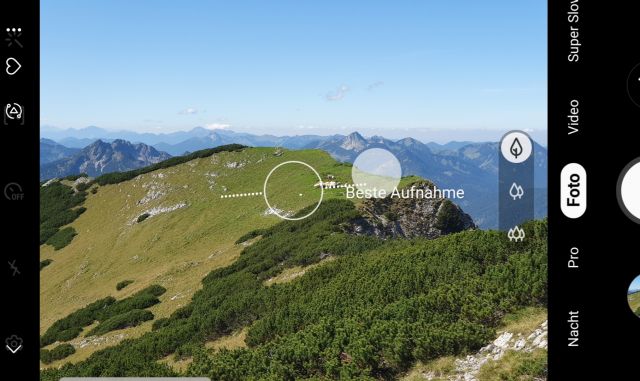
Gleich vorweg wollen wir euch hier auf den nachteil aufmerksam machen. Im 16:9 Modus kann das Samsung Galaxy S9 lediglich Bilder mit 9 Megapixeln an Stelle von 12 MP aufnehmen. Stört euch das nicht, dann folgt bitte diesen Schritten, um den Vollbildmodus zu aktivieren.
1. Öffnet die Kamera App
2. Tippt auf das Symbol mit dem Zahnrad, um die Einstellungen zu öffnen
3. Tippt nun "Bildgröße" an und setzt dann die Einstellung auf "16:9 (9,1 M)"
Dadurch wird nun der komplette Bildschirm des Samsung Galaxy S9 bei der Aufnahme von Fotos ausgefüllt. Ihr habt somit ein Vollbild, welches sich so dann auf dem kompletten Display des Smartphones anzeigen lassen lässt.
Ihr wisst nun, wie man die Kamera in einen Vollbild Modus, also 16:9, stellen kann.

 Manuel beschäftigt sich seit mehr als 15 Jahren mit Technik, insbesondere mit Handys, Smartphones und PC-Systemen und teilt seine Leidenschaft hier im Blog mit Anderen. Wenn er jemandem bei einem Technik Problem helfen kann, dann freut er sich besonders darüber.
Manuel beschäftigt sich seit mehr als 15 Jahren mit Technik, insbesondere mit Handys, Smartphones und PC-Systemen und teilt seine Leidenschaft hier im Blog mit Anderen. Wenn er jemandem bei einem Technik Problem helfen kann, dann freut er sich besonders darüber.